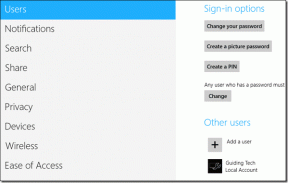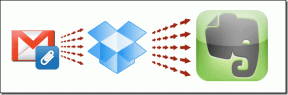So beheben Sie, dass Benachrichtigungen über verpasste Anrufe auf dem iPhone nicht angezeigt werden
Verschiedenes / / April 02, 2023
Benachrichtigungen über verpasste Anrufe sind nützlich, da sie Sie darüber informieren, wer wann versucht hat, Sie zu erreichen. Auf diese Weise können Sie bei Bedarf geeignete Maßnahmen ergreifen und wichtige Anrufe beantworten oder nachverfolgen. Sie können dies jedoch nicht tun, wenn Ihr iPhone keine Benachrichtigungen über verpasste Anrufe anzeigt. Und Sie fragen sich später vielleicht, wie Sie den Anruf verpasst haben, wenn Sie die Benachrichtigung nicht hören konnten.

Wenn Ihr iPhone Sie nicht über verpasste Anrufe benachrichtigt, gehen Sie ein Risiko ein verpasste wichtige Anrufe und Verzögerungen in der Kommunikation verursachen. In diesem Handbuch gehen wir einige effektive Tipps zur Fehlerbehebung durch, die Ihnen helfen, die Benachrichtigungen über verpasste Anrufe zu beheben, die auf Ihrem iPhone nicht angezeigt werden. Also, lass uns gleich loslegen.
Starten Sie Ihr iPhone neu
Dies ist ein rudimentärer Schritt, der helfen kann, mehrere Probleme mit Ihrem iPhone zu beheben, einschließlich dieses. Durch einen Neustart Ihres iPhones werden alle vorübergehenden Störungen behoben, die möglicherweise verhindert haben, dass Ihr iPhone Benachrichtigungen über verpasste Anrufe anzeigt.
Halten Sie beim iPhone X oder neueren Modellen die Sleep/Wake-Taste und eine der Lautstärketasten gedrückt, bis die Aufforderung zum Herunterfahren erscheint. Bei älteren iPhone-Modellen können Sie die Sleep/Wake-Taste gedrückt halten, um auf die Aufforderung zum Herunterfahren zuzugreifen. Ziehen Sie dann das Power-Symbol nach rechts, um Ihr iPhone auszuschalten.

Warten Sie, bis sich Ihr iPhone vollständig ausgeschaltet hat, und halten Sie dann die Sleep/Wake-Taste erneut gedrückt, um es wieder einzuschalten.
Aktivieren Sie Benachrichtigungen für die Telefon-App
Benachrichtigungen über verpasste Anrufe funktionieren möglicherweise nicht mehr auf Ihrem iPhone, wenn Sie versehentlich den Benachrichtigungszugriff für die Telefon-App deaktiviert haben. Führen Sie die folgenden Schritte aus, um die Benachrichtigungsberechtigungen für die Telefon-App zu überprüfen:
Schritt 1: Öffnen Sie die Einstellungen-App und tippen Sie auf Benachrichtigungen.

Schritt 2: Blättern Sie durch die Liste, um die Telefon-App zu finden, und tippen Sie darauf. Aktivieren Sie dann den Umschalter neben Benachrichtigungen zulassen.
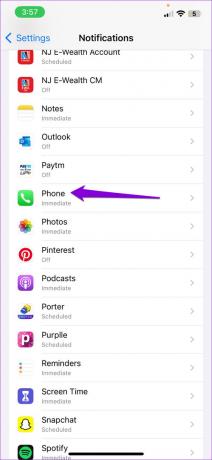

Sofortige Zustellung für Telefon-App-Benachrichtigungen aktivieren
Sind die verpassten Anrufe Benachrichtigungen, die zu spät auf Ihrem iPhone eintreffen? Dies kann passieren, wenn die Benachrichtigungen der Telefon-App so eingestellt sind, dass sie nur zu bestimmten Zeiten angezeigt werden. So können Sie das ändern.
Schritt 1: Öffnen Sie die Einstellungen-App und scrollen Sie nach unten, um auf die Telefon-App zu tippen.

Schritt 2: Tippen Sie auf Benachrichtigungen und wählen Sie im folgenden Menü Sofortige Lieferung aus.

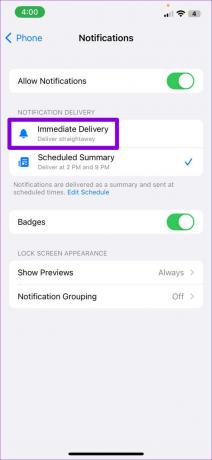
Konfigurieren Sie den Benachrichtigungsalarm und den Bannerstil für die Telefon-App
iOS bietet Ihnen vollständig Kontrolle darüber, wie Benachrichtigungen auf Ihrem iPhone angezeigt werden. Angenommen, Sie haben die Benachrichtigungen der Telefon-App zuvor so konfiguriert, dass sie nicht auf dem Sperrbildschirm oder in der Benachrichtigungszentrale angezeigt werden. Das kann den Eindruck erwecken, dass Benachrichtigungen über verpasste Anrufe auf Ihrem iPhone nicht funktionieren.
Um Verwirrung zu vermeiden, überprüfen Sie den eingestellten Benachrichtigungsalarm und den Bannerstil für die Telefon-App. Hier ist, wie es geht.
Schritt 1: Öffnen Sie die App „Einstellungen“ und scrollen Sie nach unten, um „Telefon“ auszuwählen.

Schritt 2: Tippen Sie auf Benachrichtigungen.

Schritt 3: Überprüfen Sie unter Warnungen die Optionen Sperrbildschirm, Benachrichtigungszentrum und Banner. Sie können auch das Umschalten neben Abzeichen aktivieren, um eine visuelle Anzeige ungelesener Benachrichtigungen von der Telefon-App zu erhalten.

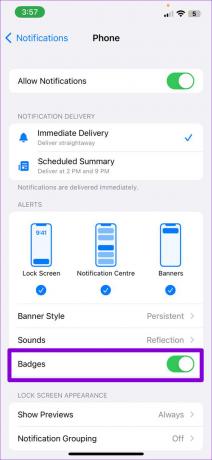
Schritt 4: Tippen Sie auf „Bannerstil“ und wählen Sie im folgenden Menü „Persistent“ aus. Dadurch bleiben Ihre Benachrichtigungen über verpasste Anrufe sichtbar, bis Sie sie manuell entfernen.
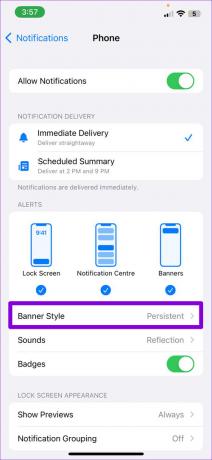

Überprüfen Sie blockierte Kontakte
Wenn Ihr iPhone keine Benachrichtigungen über verpasste Anrufe nur für einen bestimmten Kontakt anzeigt, sollten Sie überprüfen, ob Sie versehentlich Anrufe und SMS von dieser Person blockiert haben.
Zu Blockierte Kontakte auf Ihrem iPhone anzeigen, verwenden Sie diese Schritte:
Schritt 1: Öffnen Sie die App „Einstellungen“ und scrollen Sie nach unten, um auf „Telefon“ zu tippen.

Schritt 2: Tippen Sie auf Blockierte Kontakte.

Schritt 3: Tippen Sie oben rechts auf die Option Bearbeiten.

Schritt 4: Tippen Sie auf das rote Minuszeichen links neben dem Kontakt oder der Nummer und wählen Sie Blockierung aufheben.

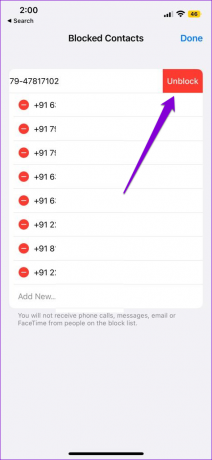
Schritt 5: Tippen Sie oben rechts auf Fertig, um die Änderungen zu speichern.
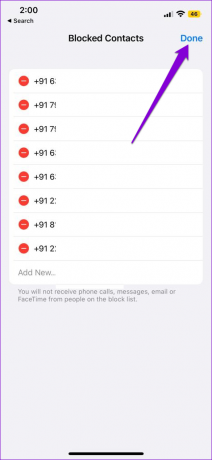
Installieren Sie iOS-Updates
iOS-Updates bringen neue Funktionen und enthalten wichtige Fehlerkorrekturen und Systemverbesserungen für Ihr iPhone. Daher ist die Installation dieser Updates am besten, wenn Sie solche Probleme vermeiden möchten. So suchen und installieren Sie ausstehende iOS-Updates auf Ihrem iPhone.
Schritt 1: Öffnen Sie die Einstellungen-App und tippen Sie auf Allgemein.

Schritt 2: Tippen Sie auf Softwareaktualisierung. Laden Sie ausstehende iOS-Updates herunter und installieren Sie sie und prüfen Sie, ob das Problem dadurch behoben wird.

Verpassen Sie nie wieder einen verpassten Anruf
Es kann unangenehm sein, wenn Ihr iPhone plötzlich keine Benachrichtigungen über verpasste Anrufe mehr anzeigt. Schließlich hinterlässt nicht jeder Anrufer eine Voicemail. Wir hoffen, dass eine der bereitgestellten Lösungen das Problem behoben hat und Ihr iPhone jetzt wie gewohnt Benachrichtigungen über verpasste Anrufe anzeigt. Hinterlassen Sie einen Kommentar, um uns mitzuteilen, welche Lösung für Sie funktioniert hat.
Zuletzt aktualisiert am 20. März 2023
Der obige Artikel kann Affiliate-Links enthalten, die Guiding Tech unterstützen. Dies beeinträchtigt jedoch nicht unsere redaktionelle Integrität. Die Inhalte bleiben unvoreingenommen und authentisch.
Geschrieben von
Pankil Schah
Pankil ist von Beruf Bauingenieur, der seine Karriere als Autor bei EOTO.tech begann. Er kam kürzlich als freiberuflicher Autor zu Guiding Tech, um Anleitungen, Erklärungen, Kaufratgeber, Tipps und Tricks für Android, iOS, Windows und das Web zu veröffentlichen.